photoshop制作水珠效果的图文操作
时间:2022-10-26 13:34
photoshop大家熟悉吧,本文就介绍了photoshop制作水珠效果的图文操作,想要学习的朋友可以看一看下文哦,相信对大家会有所帮助的。
photoshop制作水珠效果的图文操作

打开素材
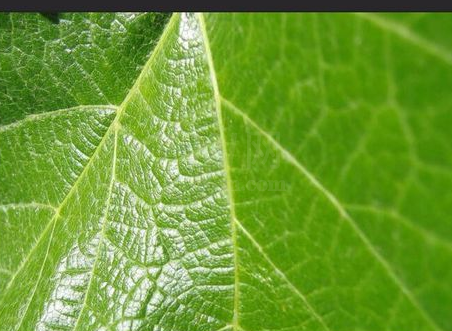
选择椭圆形选区ctrl+c ,ctrl+v复制粘贴
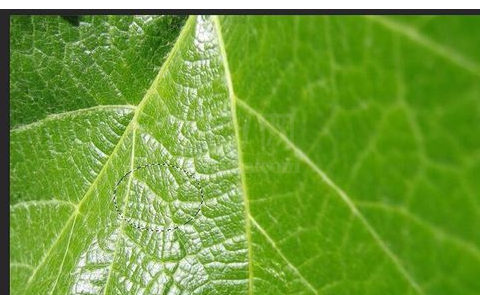
执行滤镜-扭曲-球面化
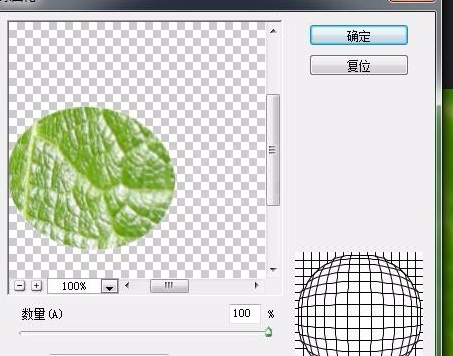
并添加图层样式-内阴影
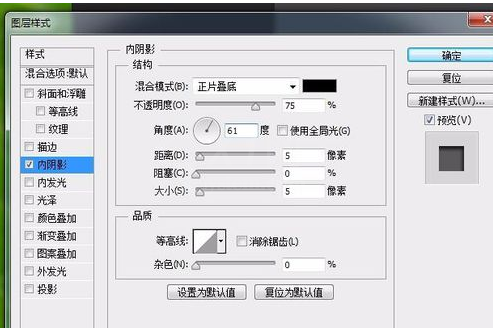
隐藏图层新建图层创建阴影部分
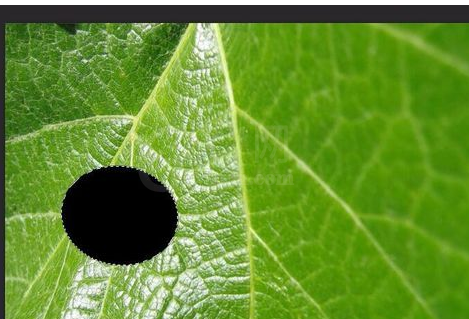
执行滤镜-模糊-动感模糊
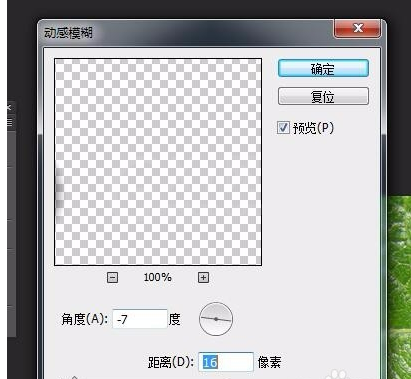
取消隐藏
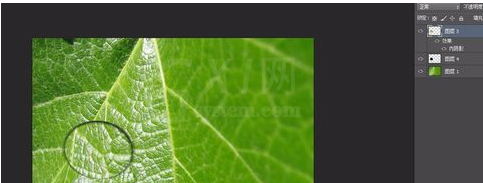
为水珠添加高光
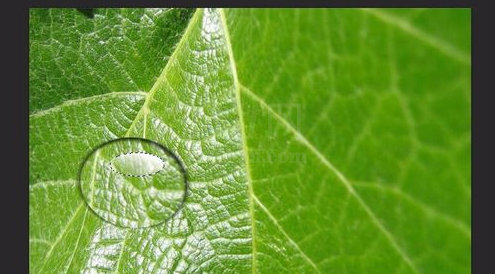
最终效果如图
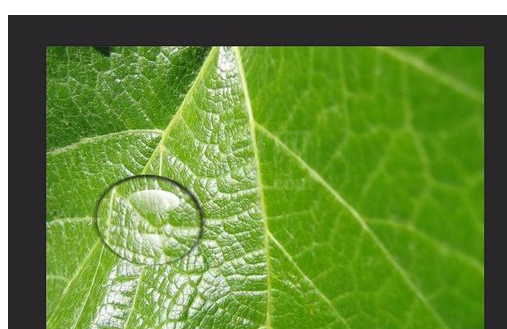
上面就是小编为大家带来的photoshop制作水珠效果的图文操作流程,一起来学习学习吧。相信是可以帮助到一些新用户的。



























